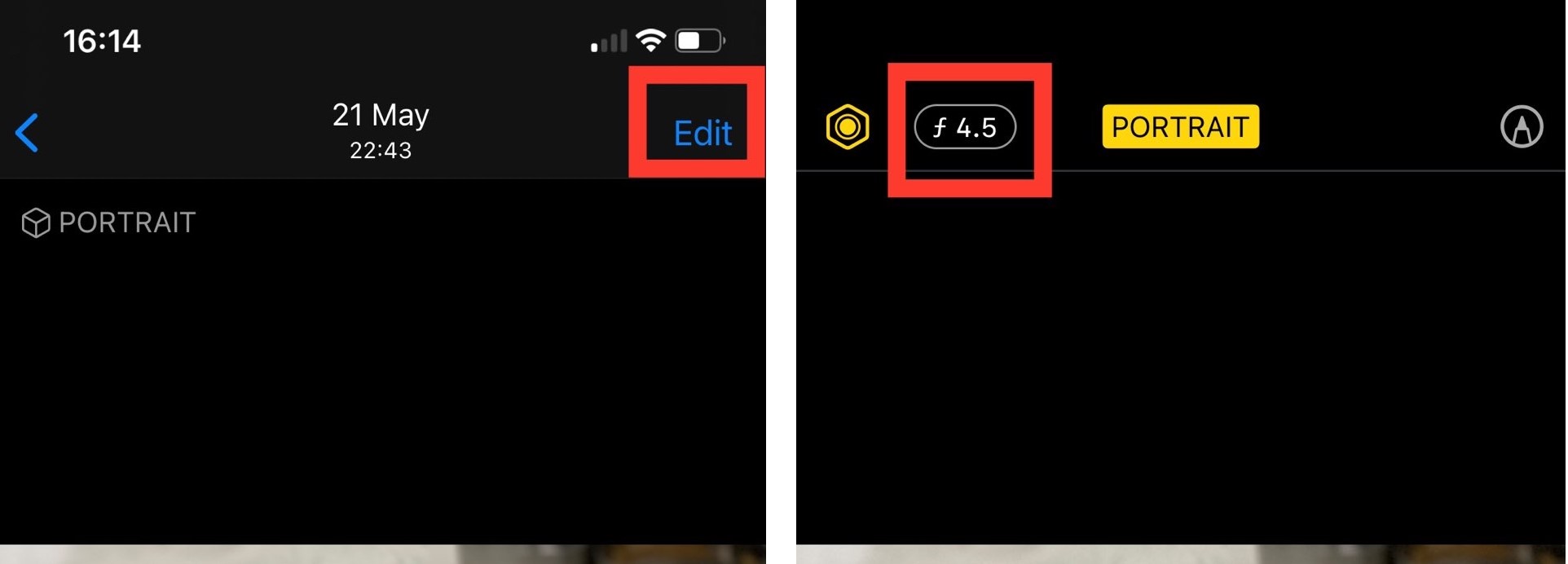iPhone တွင် ပုံတစ်ပုံကို မှုန်ဝါးအောင်ပြုလုပ်နည်း။
ဆိုရှယ်မီဒီယာကိုသုံးရင် Instagram နဲ့ WhatsApp ပရိုဖိုင်ပုံတွေမှာ အထင်ကြီးလောက်စရာ မှုန်ဝါးနေတဲ့ နောက်ခံပုံတွေကို သင်မြင်ဖူးကြမှာပါ။ ဒီလို အံ့သြစရာကောင်းတဲ့ ဓာတ်ပုံတွေကို ရိုက်ယူဖို့ iPhone မှာ ဓာတ်ပုံတွေကို ဘယ်လို မှုန်ဝါးအောင် လုပ်ရမလဲ စဉ်းစားဖူးပါသလား။
ယင်းကြောင့် iPhone ပေါ်ရှိ ဓာတ်ပုံများကို မှုန်ဝါးအောင် ပြုလုပ်နည်းကို သိရှိခြင်းသည် ယေဘူယျအားဖြင့် အဓိကအကြောင်းအရာ (လူတစ်ဦး သို့မဟုတ် အရာဝတ္ထု) ကို အာရုံစူးစိုက်မှု အများဆုံးရရှိစေရန် နောက်ခံကို မှုန်ဝါးစေခြင်းဟု ဆိုလိုသည်။ သင့်ဓာတ်ပုံများတွင် လှပသော နောက်ခံမှုန်ဝါးမှုအကျိုးသက်ရောက်မှုကို ထည့်သွင်းရန် အဆိုပါ DSLR အကြီးကြီးများထဲမှ တစ်ခုကို မလိုအပ်ပါ။
ဒါကိုအောင်မြင်ဖို့ နည်းလမ်းများစွာရှိပါတယ်။ ယခင် iPhone မော်ဒယ်များတွင် ဓာတ်ပုံကို မှုန်ဝါးအောင် ပြုလုပ်နိုင်သော်လည်း အသစ်ထွက်ရှိထားသော iPhone အများစုသည် သင့်အား အကောင်းဆုံး ပုံတူများရိုက်နိုင်ရန် ကူညီပေးရန်အတွက် အစွမ်းထက်သော ဆော့ဖ်ဝဲလ်နှင့် ကင်မရာ ဟာ့ဒ်ဝဲများ ပါရှိသည်။ အလားတူ၊ သင့်တွင် ဓာတ်ပုံတစ်ပုံရှိပါက Photos အက်ပ်ရှိ ပါ၀င်သည့်အကျိုးသက်ရောက်မှုများကို အသုံးပြု၍ သို့မဟုတ် ပြင်ပကုမ္ပဏီအက်ပ်ကို ဒေါင်းလုဒ်လုပ်ခြင်းဖြင့် ၎င်းကို တည်းဖြတ်နိုင်သည်။
iPhone တွင် ဓာတ်ပုံများကို ဝေဝါးနည်း
iPhone တွင် ဓာတ်ပုံများကို မှုန်ဝါးရန် လွယ်ကူသော နည်းလမ်း 3 ခုရှိသည်။ သင့် iPhone ပေါ်ရှိ ဓာတ်ပုံများကို မှုန်ဝါးစေရန် အောက်ဖော်ပြပါ နည်းလမ်းများကို လိုက်နာပါ။
1. ဓာတ်ပုံရိုက်နေစဉ် iPhone ပုံတူမုဒ်ကို အသုံးပြုပါ။
iPhone အများစုရှိ ကင်မရာအက်ပ်တွင် ပုံတူမုဒ်သည် ကျွမ်းကျင်ဓာတ်ပုံတစ်ပုံအတွက် သင့်ဓာတ်ပုံ၏နောက်ခံကို မှုန်ဝါးစေရန် လွယ်ကူစေသည်။ ဤအဆင့်များကို လိုက်နာပါ-
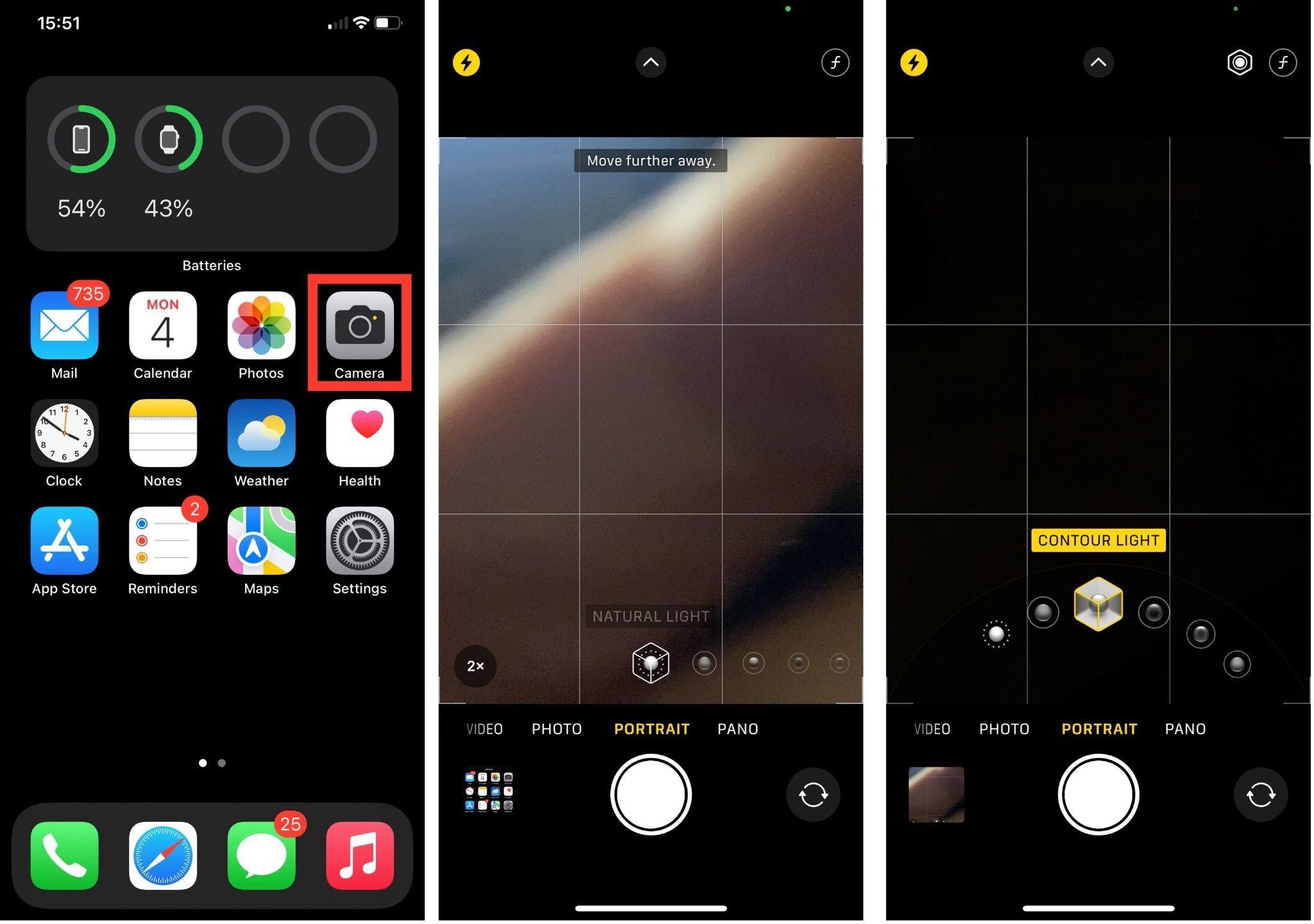
- သင့် iPhone တွင် Camera အက်ပ်ကိုဖွင့်ပါ။
- ၎င်းကို ဘယ်ဘက်သို့ရွှေ့ခြင်းဖြင့် ရှပ်တာခလုတ်အပေါ်ရှိ ခေါင်းစဉ်များစာရင်းမှ Portrait ကိုရွေးချယ်ပါ။
- ဒေါင်လိုက်ခလုတ်ကို နှိပ်လိုက်သောအခါတွင်၊ သဘာဝအလင်းရောင်၊ စတူဒီယိုအလင်းရောင်နှင့် အခြားရွေးချယ်စရာများ အပါအဝင် နောက်ထပ်ရွေးချယ်စရာများ ပေါ်လာမည်ဖြစ်သည်။
- သင့်ဖုန်း၏ကင်မရာကို အကြောင်းအရာနှင့် နီးကပ်စွာရွှေ့ပြီး မျက်နှာပြင်ပေါ်ရှိ အချက်ပြမှုများကို လိုက်နာပါ။
- ယခု ရှပ်တာခလုတ်ကို နှိပ်လိုက်ပါက သင်အလိုရှိသော မှုန်ဝါးနေသော ဓာတ်ပုံကို ရရှိမည်ဖြစ်သည်။
2. မှုန်ဝါးသောအကျိုးသက်ရောက်မှုရရှိရန် သင့်အကြောင်းအရာနှင့် နီးကပ်စွာထားပါ။
သင့်တွင် မကြာသေးမီက iPhone မရှိသေးသော်လည်း သင့် iPhone တွင် ပုံတစ်ပုံကို မှုန်ဝါးချင်နေသေးပါက ဘာလုပ်ရမည်နည်း။ စိတ်မပူပါနှင့်၊ သင့်အား iPhone စခရင်ပုံနောက်ခံကို မှောင်မိုက်စေမည့် ဟောင်းသော်လည်း အသုံးဝင်သော နည်းလမ်းတစ်ခုရှိပါသည်။
နောက်ခံကို မမြင်နိုင်စေရန် အရာဝတ္ထုနှင့် နီးကပ်စွာနေပါ။ ဟုတ်တယ်၊ အဲဒါက လွယ်တယ်။ ကင်မရာသည် အရာဝတ္တုကို အနီးကပ်ရိုက်ကူးသောအခါတွင် သေးငယ်သော အာရုံစူးစိုက်မှုကို ထုတ်ပေးသည်။ သင့်ဖုန်း၏ကင်မရာဖြင့် သင့်အကြောင်းအရာနှင့်နီးကပ်လာသည်နှင့်အမျှ အာရုံစူးစိုက်မှု၏အတိမ်အနက်သည် တိမ်အနည်းငယ်ဖြစ်လာသည်။
3. ထည့်သွင်းထားသော ဓာတ်ပုံတည်းဖြတ်မုဒ်ကို အသုံးပြုပါ။
ပုံတစ်ပုံ၏နောက်ခံကိုလည်း ၎င်းကိုနှိပ်ပြီးနောက် မှုန်ဝါးသွားနိုင်သည်။ ပုံတူမုဒ်တွင် ဓာတ်ပုံတစ်ပုံကို ရိုက်ပါက ဓာတ်ပုံရိုက်ပြီးနောက် မှုန်ဝါးမှုအကျိုးသက်ရောက်မှုကို ချိန်ညှိနိုင်သည်။
- သင်၏ Photos အက်ပ်သို့ ဦးတည်ပြီး မည်သည့် Portrait Mode ဓာတ်ပုံကိုမဆို ရွေးချယ်ပါ။
- ညာဘက်အပေါ်ထောင့်ရှိ မီနူးမှ "တည်းဖြတ်ရန်" ကို ရွေးပါ။
- ထို့နောက်၊ ဘယ်ဘက်အပေါ်ထောင့်ရှိ f-stop ခလုတ်ကိုနှိပ်ခြင်းဖြင့် မှုန်ဝါးမှုအကျိုးသက်ရောက်မှုကို ချိန်ညှိရန် slider ကိုအသုံးပြုပါ။
- အကျိုးသက်ရောက်မှုကို သိမ်းဆည်းရန် Done ကိုနှိပ်ပါ။
iPhone တွင် ဓာတ်ပုံတစ်ပုံကို မှုန်ဝါးအောင်ပြုလုပ်နည်း နောက်ဆုံးစကားများ
ကောင်းပြီ၊ ဤအရာများသည် iPhone ရှိ ဓာတ်ပုံများကို မှုန်ဝါးရန် အလွယ်ကူဆုံးနှင့် အကောင်းဆုံးနည်းလမ်းများဖြစ်သည်။ ရိုက်ချက်များတွင် လက်တွေ့ဆန်သော နောက်ခံမှုန်ဝါးမှုကို ဖန်တီးရန် အလွယ်ကူဆုံးနည်းလမ်းမှာ ယခုနောက်ဆုံးထွက် iPhone များတွင် အသုံးပြုနိုင်သည့် ပုံတူမုဒ်ကို အသုံးပြုခြင်းဖြစ်သည်။ သို့သော် သင့် iPhone ကိုအသုံးပြု၍ ပြီးပြည့်စုံသော selfie ရိုက်ရန် အထက်ပါနည်းလမ်းများကို သင်ရွေးချယ်နိုင်ပါသည်။
သင့် iPhone တွင် မှုန်ဝါးသော နောက်ခံဖြင့် ပုံတူများ ရိုက်ခြင်းကို သင်မည်ကဲ့သို့ နှစ်သက်သနည်း။ အောက်ပါမှတ်ချက်များတွင် ကျွန်ုပ်တို့ကို အသိပေးပါ။